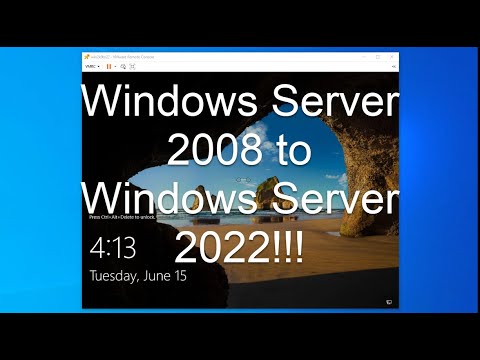Le pubblicità pop-up sono piccole, a volte grandi, finestre che si aprono automaticamente sullo schermo quando si naviga sul web. Potrebbero essere pop-up o pop-under. Pop up aprire davanti alla finestra del browser attiva mentre a Pop-under apri sotto il tuo browser, ed è solo quando vai a chiudere il browser, vedi il pop-under.
Niente può essere più irritante di ottenere pop-up nel tuo browser quando navighi su Internet. In questi giorni, tuttavia, la maggior parte dei browser moderni ha solidi blocchi pop-up che aiutano a bloccare i popup in Windows. Sebbene possano esserci alcuni popup che sono utili e importanti - alcuni possono essere irritanti pubblicità, adware, pop-up di phishing, pop-up di scareware che ti costringono ad acquistare falsi ottimizzatori o software di sicurezza, popup di download di Drive-by o pop-up che installano malware quando li chiudi.
Un pop-up può aprirsi quando si attiva un sito Web, oppure potrebbe attivarsi quando si apre un collegamento su una pagina Web. In questi casi si aprono due finestre, una il tuo link e l'altra un annuncio pop-up. Se gli annunci pop-up si aprono anche quando non si naviga, è possibile che il computer Windows sia infettato da spyware o che sia installato un adware.
Gestisci pop up
La maggior parte dei software di sicurezza oggi include una robusta funzionalità anti-popup. Assicurati di averlo abilitato sul tuo software antivirus. Ma molte volte, anche con tutte le nostre funzionalità anti-popup, le vedi scivolare di tanto in tanto. Se si desidera una protezione aggiuntiva, è possibile installare un'estensione del browser di blocco popup o considerare l'installazione di un software di blocco popup gratuito. Sono piuttosto aggressivi nel bloccare pop-up e pop-under.
Ogni volta che una finestra pop-up viene bloccata dal tuo browser, vedrai una notifica a questo effetto. Ti verranno offerte anche opzioni - Consenti pop-up o Blocca popup - Questa volta o Sempre. In questo post vedremo come bloccare i pop up irritanti in Internet Explorer, Chrome, Firefox, i browser Web di Opera in Windows 8 | 7.
Blocca Pop Up in Internet Explorer

Apri Opzioni Internet> scheda Privacy. Sotto Impostazioni pop-up Blocker, puoi selezionare o deselezionare il Attivare blocco popup seleziona per attivare o disattivare il blocco popup.
Facendo clic sul suo pulsante Impostazioni ti permetterà di aggiungere o rimuovere siti web in cui dovrebbero essere permessi i pop up. È anche possibile selezionare il livello di blocco da alto, medio o basso. Le impostazioni medie sono adatte alla maggior parte degli utenti.
Solo per vostra informazione, il Pop-up Blocker è diverso da SmartScreen, in quanto limita la maggior parte dei pop-up sui siti. SmartScreen, d'altra parte, controlla i siti che visiti e i file scaricati per le minacce alla tua sicurezza.
Blocca Pop Up in Opera

Blocca pop up in Firefox

- Consenti siti
- Rimuovi sito
- Rimuovi tutti i siti.
Blocca pop up in Chrome

Spero che questo ti aiuti. Tra qualche giorno vedremo come evitare pop up dannosi sul tuo browser.